كيفية إصلاح Atomic Heart يحافظ على التعطل عند بدء التشغيل
نشرت: 2023-04-09بمساعدة الحلول السهلة المتوفرة في هذا الدليل البسيط ، يمكنك بسهولة إصلاح تعطل Atomic Heart عند بدء التشغيل وأخطاء اللعب على Windows 11/10 بسهولة.
Atomic Heart هي لعبة لاعب واحد مذهلة تكتسب شعبية كبيرة بين اللاعبين في جميع أنحاء العالم. تحتوي اللعبة على مستويات أو مهام متعددة تسمح لك بفتح أسلحة جديدة والوصول إلى مناطق مختلفة وتوليد مركبات متطورة. رسومات اللعبة مذهلة للغاية وواقعية أيضًا.
تقدم اللعبة تجربة مذهلة للجميع ولكن يمكن أن تدمرها أيضًا عندما يظهر خطأ Atomic Heart Crashing. هذه مشكلة شائعة جدًا ويبدو أنها تظهر بشكل متكرر على أجهزة Windows. قد تظهر مشكلة التعطل إما أثناء اللعب أو أثناء بدء التشغيل.
سنساعدك على التخلص من هذا الخطأ. بمساعدة الحلول السهلة المتوفرة في هذه المدونة ، ستتمكن من حل المشكلة وتشغيل اللعبة بسلاسة ودقة.
كيفية إصلاح تحطم القلب الذري على نظام التشغيل Windows 10
بمساعدة الحلول المقدمة في الأقسام الإضافية من هذه المقالة ، يمكن لأي مستخدم مبتدئ أو خبير إصلاح خطأ Atomic Heart Crashing على جهاز الكمبيوتر بسهولة. ما عليك سوى اتباع الحلول ونشرها كما هو موضح ثم حل المشكلات بسهولة.
الحل 1: تحقق من متطلبات النظام
أولاً ، للتأكد من أن نظامك يمكنه تشغيل اللعبة أم لا ، تحتاج إلى التحقق من الحد الأدنى ومتطلبات النظام الموصى بها لتشغيل اللعبة نفسها. فيما يلي قدمنا جميع المتطلبات لسهولة التحقق المتبادل.
الحد الأدنى لمتطلبات النظام:
معالج 64 بت ونظام التشغيل
نظام التشغيل: Windows 10 (20H1 أو أعلى)
وحدة المعالجة المركزية: AMD Ryzen 3 1200 أو أعلى / Intel Core i5-2500 أو أعلى
ذاكرة الوصول العشوائي: 8 غيغابايت من ذاكرة الوصول العشوائي أو أعلى
وحدة معالجة الرسومات: VRAM سعة 4 جيجابايت أو أعلى ، AMD Radeon R9 380 أو أعلى / NVIDIA GeForce GTX 960 أو أعلى
DirectX: الإصدار 12
ROM: مساحة 90 جيجا أو أكثر
FPS: 30 إطارًا في الثانية أو أعلى
الدقة: 1920 × 1080 في منخفضة أو أعلى
اقرأ أيضًا: كيفية إصلاح Sons of The Forest Crashing على جهاز كمبيوتر يعمل بنظام Windows
متطلبات النظام المستحسنة:
معالج 64 بت ونظام التشغيل
نظام التشغيل: Windows 10 (20H1 أو أعلى)
وحدة المعالجة المركزية: AMD Ryzen 5 2600X أو أعلى / Intel Core i7-7700K أو أعلى
ذاكرة الوصول العشوائي: 16 جيجابايت من ذاكرة الوصول العشوائي أو أعلى
وحدة معالجة الرسومات: 8 جيجابايت VRAM أو أعلى ، AMD RX 6700 XT أو أعلى / NVIDIA GeForce RTX 2070 أو أعلى
DirectX: الإصدار 12
ROM: مساحة 90 جيجا بايت أو أكثر SSD
FPS: 60 إطارًا في الثانية
الدقة 1920 × 1080 في صورة فائقة أو أعلى
إذا كان جهازك يلبي جميع هذه المتطلبات ولا تزال اللعبة تسبب المشاكل ، فاتبع الحل التالي لإصلاح الخطأ.
الحل 2: تحديث برامج التشغيل وإصلاح تحطم القلب الذري
أحد الأسباب الأكثر شيوعًا لظهور خطأ التعطل في أي لعبة حتى بعد تلبية المتطلبات هي برامج تشغيل الرسومات القديمة. عندما تكون برامج التشغيل قديمة ، فقد يواجه النظام مشاكل في الاتصال والتواصل مع الجهاز. وبالتالي ، لإنشاء تدفق ثابت للاتصالات ، تحتاج إلى تحديث برنامج تشغيل الرسومات.
لتحديث برامج التشغيل ، يمكنك الحصول على مساعدة بطرق متعددة ولكن كل هذه الطرق غير موثوقة. لذا ، فإن أفضل ما يجب فعله هو تحديث برامج التشغيل باستخدام Bit Driver Updater. هذا هو الحل التلقائي الذي يسمح لك بتحديث جميع أنواع برامج التشغيل بنقرة واحدة.
بصرف النظر عن هذا ، توفر الأداة أيضًا ميزات مثل تحديثات برنامج التشغيل التلقائية ، وجدول تحديث برنامج التشغيل بنقرة واحدة ، وخيار تجاهل تحديثات برنامج التشغيل ، والنسخ الاحتياطي لبرامج التشغيل ، واستعادتها عند الحاجة ، وواجهة مستخدم متعددة اللغات تدعم لغات دولية متعددة ، وأكثر بكثير.
ستجد كل هذه الحلول عند تنزيل الأداة واستخدامها. في الوقت الحالي ، دعنا نلقي نظرة على عملية استخدام الأداة وإصلاح خطأ التعطل.

عملية تحديث برامج التشغيل وإصلاح تحطم القلب الذري على جهاز الكمبيوتر
اتبع الخطوات الواردة أدناه وقم بتنفيذها لتحديث برامج التشغيل مرة واحدة وكذلك إصلاح مشكلة التعطل باستخدام Bit Driver Updater:
- انقر فوق الزر الأزرق أدناه وقمبتنزيل البرنامج .
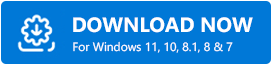
- قم بتثبيت الأداة على جهازك وتشغيلها.
- دع الأداة تفحص نظامك بعمق بحثًا عن برامج تشغيل قديمة ومعطلة ومفقودة. إذا لم يبدأ الفحص من تلقاء نفسه ، فانقر فوق الزر Scan Now ( المسح الآن).
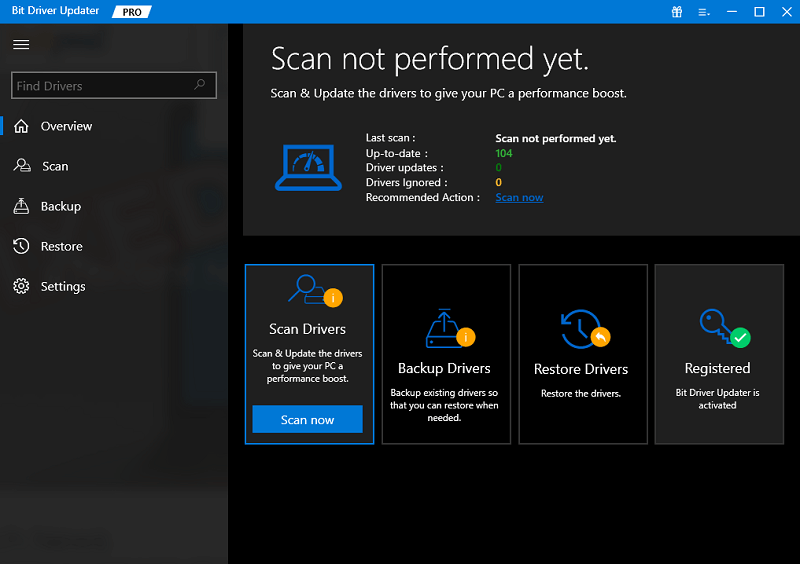
- بمساعدة الزرUpdate All أو Update Now ، قم بتثبيت تحديثات برنامج التشغيل المطلوبة على جهازك.
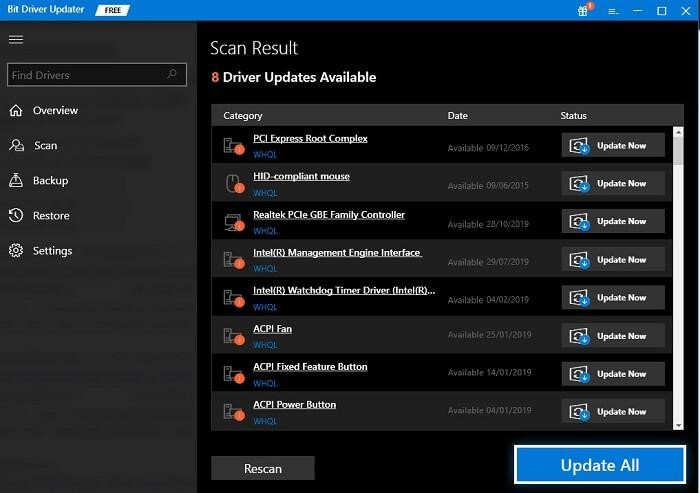
- أعد تشغيل النظام في نهاية الإجراء.
سيؤدي تحديث برنامج التشغيل على الأرجح إلى إصلاح Atomic Heart Crashing على أخطاء Windows 11/10. ومع ذلك ، إذا كنت لا تزال تواجه نفس المشكلة ، فاتبع الحل التالي.
اقرأ أيضًا: كيفية إصلاح Battlefield 5 Crashing على جهاز كمبيوتر يعمل بنظام Windows
الحل 3: تشغيل كمسؤول
الشيء التالي الذي يمكنك تجربته إذا كانت اللعبة لا تزال تسبب Atomic Heart Crashing على أخطاء الكمبيوتر هو استخدام حقوق المسؤول. ربما تلعب اللعبة باستخدام اللعبة المستقلة أو باستخدام معرف عميل Steam. في أي من الحالتين ، يمكن إصلاح خطأ التعطل إذا قمت بتشغيل اللعبة أو النظام الأساسي للعميل باستخدام وضع المسؤول.
لعبة قائمة بذاتها:
- في دليل اللعبة ، انقر بزر الماوس الأيمن على أيقونة اللعبة وحدد خيار التشغيل كمسؤول.
- انقر فوق نعم للمتابعة.
- انتظر لمدة دقيقة أو دقيقتين أثناء تحميل اللعبة.
لعملاء Steam:
- انقر بزر الماوس الأيمن على أيقونة تطبيق Steam وحدد خيار التشغيل كمسؤول.
- انقر فوق نعم للمتابعة.
- انتظر لمدة دقيقة أو دقيقتين أثناء تحميل الأداة وتشغيل اللعبة باستخدام الإجراء الشائع لديك.
يجب أن يكون هذا قادرًا على إصلاح خطأ تحطم القلب الذري. ومع ذلك ، إذا استمرت المشكلة في الظهور ، فاتبع الحل التالي.
الحل 4: تحقق من سلامة ملفات اللعبة
إذا كنت تقوم بتطبيق اللعبة على عميل Steam ، فقد تعلم بالفعل أن الأداة تقدم خيارًا يسمى التحقق من تكامل ملفات اللعبة. يقوم هذا الخيار بما يقوله ، ويتحقق مما إذا كانت ملفات اللعبة مثبتة بشكل صحيح أم لا. علاوة على ذلك ، سيكتشف الخيار أيضًا ما إذا كان هناك أي ملف مفقود من الدليل. يمكنك استخدام نفس الشيء لإصلاح Atomic Heart Crashing على جهاز الكمبيوتر باستخدام مجموعة الحلول أدناه:
- افتح Steam وانتقل إلى المكتبة.
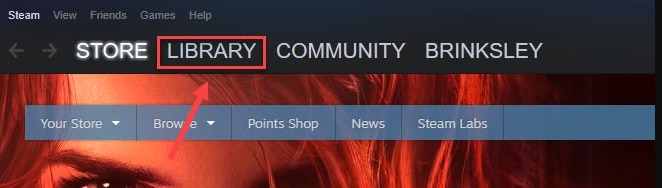
- في نفس الوقت ، ابحث عن لعبة Atomic Heart ، وانقر بزر الماوس الأيمن وافتحخصائصها .
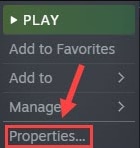
- أولاً ، انقر فوق فئةالملفات المحلية ثم على التحقق من سلامة ملفات اللعبة.
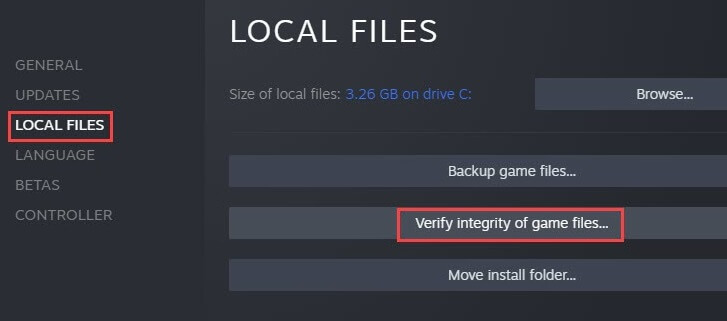
ستبحث الأداة عن الملفات المفقودة أو المكسورة وتستبدلها بالملفات المناسبة. القيام بذلك يجب أن يكون قادرًا على إصلاح خطأ تحطم القلب الذري. ومع ذلك ، إذا استمر ، فاتبع الحل التالي.
اقرأ أيضًا: كيفية إصلاح Elden Ring Crash عند مشكلة بدء التشغيل [تم الإصلاح]
Atomic Heart Crashing على جهاز كمبيوتر يعمل بنظام Windows: ثابت
لذلك ، وصلنا إلى نهاية سلسلة الحلول هذه التي توضح كيفية إصلاح خطأ تعطل اللعبة. الآن ، يجب أن تعمل لعبتك على أكمل وجه. ستتمكن الآن من تشغيل اللعبة بسلاسة والاستمتاع بلعب مثالي. إذا واجهت أي مشاكل في تنفيذ حلول لعب اللعبة ، يمكنك طلب مساعدتنا في جلسات التعليقات أدناه. اكتب لنا استفساراتك أو اقتراحاتك أو ملاحظاتك أو أي أفكار أخرى تتعلق بهذا الدليل. سنعود إليك بسرعة كبيرة.
إذا أعجبك هذا الدليل حول كيفية إصلاح خطأ Atomic Heart Crashing على جهاز كمبيوتر يعمل بنظام Windows ، فشارك حبك بالاشتراك في رسالتنا الإخبارية ومتابعة صفحات وسائل التواصل الاجتماعي الخاصة بنا على Facebook و Twitter و Instagram و Pinterest و Tumblr.
